很多用户都知道ie浏览器是微软内置在windows系统中的浏览器,这个浏览器虽然功能强大,但是有不少用户都不喜欢使用,想要将其卸载,那么win7系统如何如何卸载ie浏览器呢?今天为大家分享win7系统卸载ie浏览器的操作方法。
win7系统卸载ie浏览器方法:
1、首先,在开始菜单打开控制面板。如图所示:

2、打开控制面板之后,选中程序,并打开。如图所示:
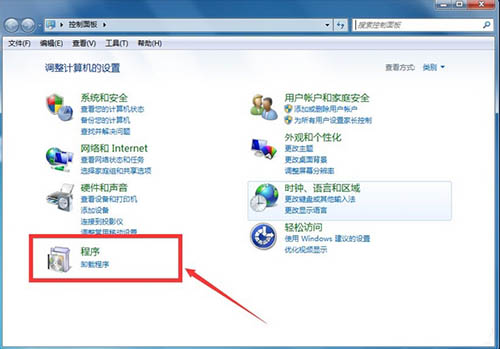
3、选择程序和功能,并打开。如图所示:
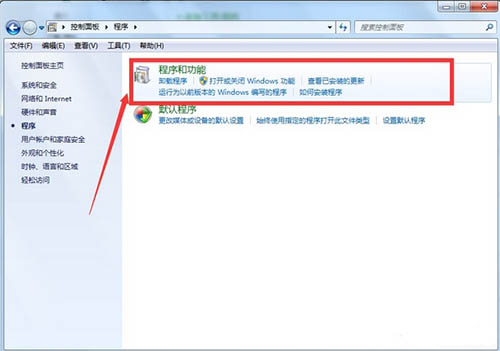
4、打开之后,选中右侧的打开或关闭Window功能,并打开。如图所示:
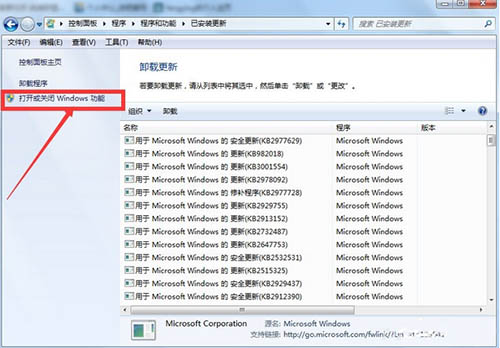
5、打开之后,把Internet explorer 9 之后的勾选去掉,并在弹出的对话框选中【是】。如图所示:
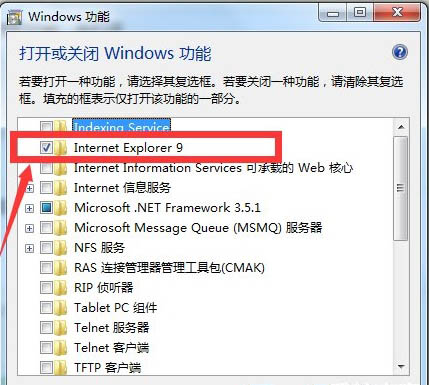
6、至此,我们已经关闭IE浏览器的服务了,接下来我们可以把IE浏览器的安装包删除掉。IE浏览器安装包的路径是:C:\Program Files,找到IE浏览器,然后选中用360强力删除就可以了。如图所示:
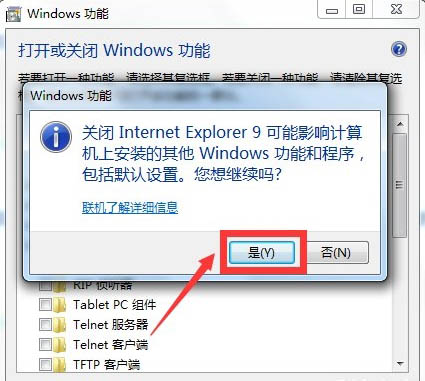
7、删除之后,电脑上的IE浏览器就彻底卸载。如图所示:
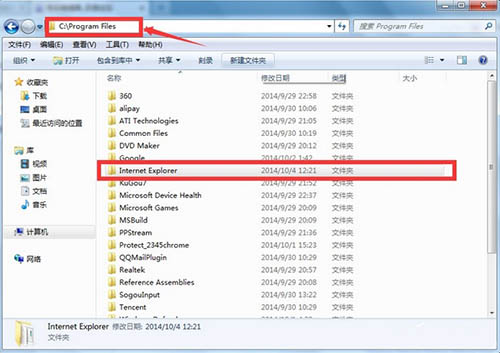
关于win7系统卸载ie浏览器的解决方法就为用户们详细分享到这里了,如果用户们不知道如何卸载ie浏览器可以参考以上方法步骤进行解决哦,希望本篇教程对大家有所帮助,更多精彩教程请关注u启动官方网站。

